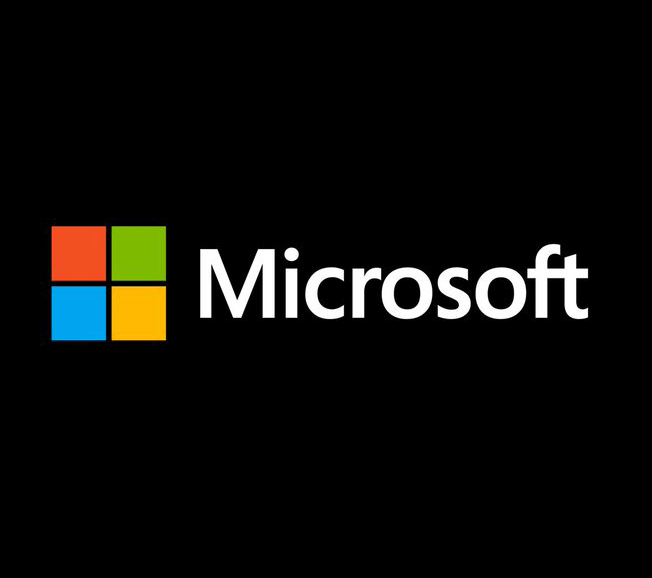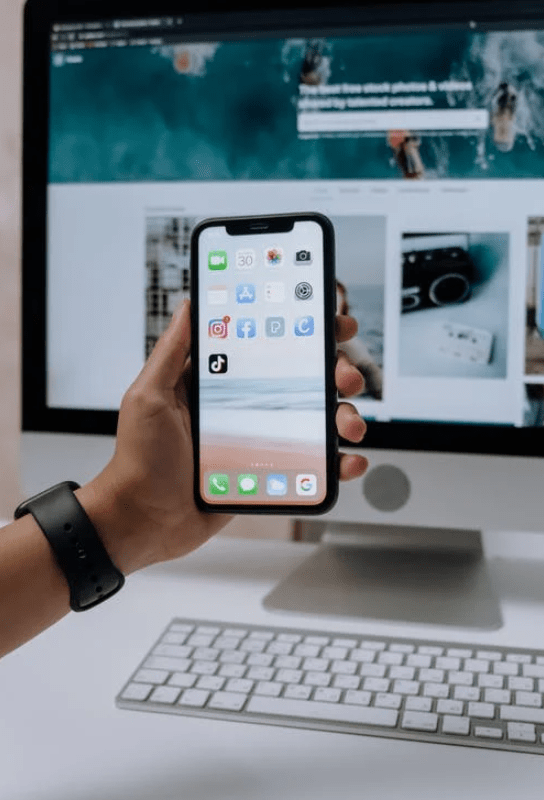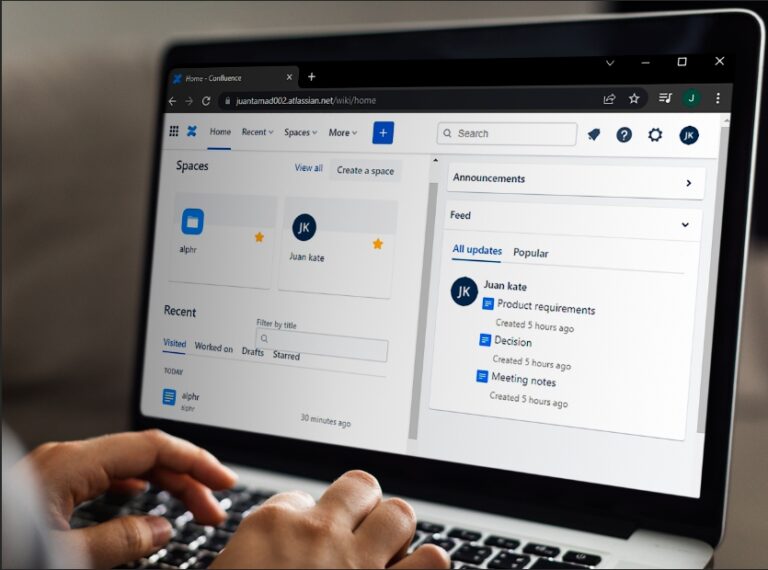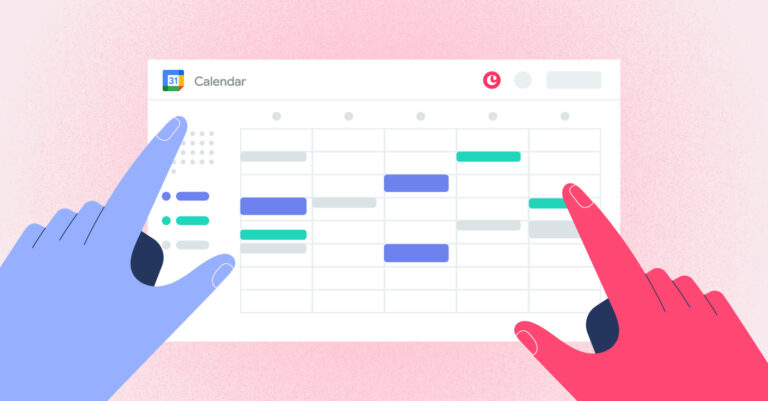Как да видите архивирани съобщения в Messenger
Ако сте един от 2,91 милиарда месечни активни потребители на Facebook в света, тогава има вероятност да използвате и вграденото приложение Messenger. Средно 20 милиарда съобщения се изпращат месечно с помощта на приложението, което прави Messenger второто най-популярно приложение след самия Facebook.

С толкова много съобщения, които се обменят, може да има моменти, когато искате да премахнете съобщение от входящата си кутия, без да го изтриете напълно. Например, може да сте приключили с разговор, но чатът съдържа съществена информация, от която може да се нуждаете в бъдеще.
Программы для Windows, мобильные приложения, игры - ВСЁ БЕСПЛАТНО, в нашем закрытом телеграмм канале - Подписывайтесь:)
С функцията за архивиране можете да избегнете бъркотията на входящата кутия. Но как да получите достъп до архива си?
В тази статия ще ви покажем как да получите достъп до архивираните си съобщения, независимо кое устройство използвате.
Как да преглеждате архивирани съобщения в приложението Messenger за iPhone
От май 2021 г. Facebook представи нова актуализация за приложението Messenger, която опростява достъпа до архивирани разговори от вашия смартфон. Папка „Архивирани чатове“ беше добавена към приложението както на iPhone, така и на телефони с Android.
За да използвате тази функция, първо се уверете, че използвате най-новата версия на приложението. Ако е необходимо, отидете в App Store и завършете актуализация. След като това стане, ето какво ще трябва да направите:
- Отворете приложението Facebook Messenger на вашия iPhone.

- Докоснете иконата в горния ляв ъгъл на страницата с вашия профил върху нея.

- Изберете „Архивирани чатове“.

- Оттам ще имате достъп до всички разговори, които са били запазени във вашите архиви.

Ако използвате по-старата версия на Messenger на вашия iPhone, ето как да получите достъп до архивираните си чатове:
- Отворете приложението Facebook Messenger.

- В бутона за търсене в горната част на екрана въведете името на получателя на архивираните съобщения.

- Архивираният чат ще се появи в падащото меню.

- Докоснете го, за да видите.
Как да преглеждате архивирани съобщения в приложението Messenger за Android
Към юни 2021 г. Android запази позицията си на мобилна операционна система номер едно в света. Подобно на iPhone, Android също са склонни към своя справедлив дял от актуализации. Приложението Messenger 2021 направи достъпа до архивирани разговори на Android много по-лесен.
След като актуализацията приключи, достъпът до архивираните съобщения е лесен процес:
- Отворете приложението Messenger на устройството си с Android.

- От горната част на екрана докоснете своя профил.

- Изберете опцията за „Архивирани чатове“.

- След това ще се появят всички архивирани разговори.

Ако използвате по-стара версия на Android, тогава папката „Архивирани чатове“ може да не се появи дори ако актуализирате приложението Messenger. Ако случаят е такъв, следвайте тези стъпки за достъп до вашия архив:
- От вашата „Начална“ страница отворете Messenger.

- В горната част на екрана докоснете лентата за търсене.

- Потърсете името на получателя на архива, до който искате да получите достъп.
- Докоснете името на лицето, за да отворите разговора.

Как да преглеждате архивирани съобщения в Messenger на компютър
Десктоп версията на Facebook позволява на потребителите да достигнат до по-широка аудитория. Това е главно защото мнозинството от потребителите на Facebook използват десктоп версията въпреки нововъзникващите мобилни пазари.
Ако искате да видите вашите архивирани чатове на компютър, просто следвайте тези стъпки.
- Насочете се към Facebook уебсайт и влезте с вашите идентификационни данни.

- От лентата с менюта в горната част на екрана потърсете иконата на Messenger.

- В изскачащия прозорец щракнете върху „Вижте всички в Messenger“.

- Придвижете се до иконата „три хоризонтални точки“, за да разкриете падащо меню.

- От списъка с опции изберете „Архивирани теми“.

- След това ще бъдете отведени до вашите архивирани разговори.
Как мога да архивирам чатове в Messenger с най-новата версия на приложението
Последната актуализация на Messenger позволява на потребителите да архивират разговорите си бързо и ефективно от мобилните си устройства.
От iPhone:
- Отворете приложението Messenger.

- Изберете разговора, който искате да архивирате, и плъзнете отдясно наляво.

- От опциите изберете опцията „Архив“.

От Android:
- Отворете Messenger на вашия Android.

- Натиснете и задръжте разговора, който искате да архивирате.
- От появилото се меню изберете опцията „Архивиране“.

Как да изтриете архивиран разговор от Messenger
Ако вече не желаете да имате достъп до разговор, дори във вашата архивирана папка, тогава може да помислите да го изтриете завинаги. Това е лесен процес в зависимост от вашето устройство.
От iPhone:
- Отворете Messenger и се насочете към вашия профил в левия ъгъл.

- Изберете опцията „Архивирани чатове“, която се появява.

- Плъзнете отдясно наляво върху разговора, който искате да премахнете, след което докоснете „Още“.

- Докоснете „Изтриване“.

- Сега разговорът ще бъде изтрит за постоянно от вашето устройство.
От Android:
- Отидете в Messenger, след което докоснете своя профил в горния ляв ъгъл на екрана.

- Изберете „Архивирани чатове“ от списъка с налични опции.

- Натиснете и задръжте разговора, за да го премахнете.

- Изберете опцията „Изтриване“.

- Вече няма да можете да преглеждате разговора.
От компютър:
- Влезте във вашия Facebook акаунт от вашия работен плот.

- Насочете се към вашите съобщения.

- В страничната лента отляво изберете трите точки.

- Отворете „Архивирани чатове“.

- Щракнете върху иконата с три точки до чата, който искате да изтриете.

- Изберете „Изтриване на чат“.

- Разговорът повече няма да се показва в нито един от вашите файлове.
Допълнителни ЧЗВ
Мога ли да деархивирам съобщения?
Започването на разговор с получателя на архивирана дискусия автоматично деархивира съобщенията.
Въпреки това, въз основа на вашето устройство, ако не искате да започнете чат, но искате да деархивирате разговор, има други начини да го направите.
От iPhone:
1. Отворете приложението Messenger и изберете своя профил.
2. Докоснете „Архивирани чатове“.
3. Плъзнете надясно и изберете опцията „Деархивиране“ в чата, който искате да деархивирате.
4. Разговорът вече ще се появи в основната ви входяща кутия в Messenger.
От Android:
1. От началния екран отворете Messenger.
2. Изберете своя профил в горната част на страницата и докоснете „Архивирани чатове“.
3. Натиснете и задръжте разговора, който искате да деархивирате.
4. От появилите се опции изберете „Разархивиране“.
5. Разговорът вече ще бъде намерен в главната входяща кутия на Messenger.
Един за архивите
Архивирането на разговори е полезно, ако искате да скриете чатовете от входящата си поща в Messenger, като същевременно имате достъп до тях по-късно. Изтриването на съобщения, от друга страна, ги премахва напълно. Поради тази причина може да е по-добре да архивирате чатове, с които не искате да взаимодействате, но които може да съдържат важна информация.
Архивирате ли редовно разговори в Messenger? Как намирате процеса? Кажете ни вашите мисли в коментарите по-долу.
Программы для Windows, мобильные приложения, игры - ВСЁ БЕСПЛАТНО, в нашем закрытом телеграмм канале - Подписывайтесь:)